电脑接摄像头怎么录像 笔记本电脑如何使用摄像头进行录像
更新时间:2023-09-22 17:53:48作者:yang
电脑接摄像头怎么录像,如今随着科技的不断发展,电脑已经成为人们生活中不可或缺的一部分,而随之而来的是电脑的多功能特性,其中摄像头的应用越来越广泛。对于想要学习如何利用电脑接摄像头进行录像的人来说,这一切似乎变得更加容易。特别是对于笔记本电脑用户来说,他们只需简单地利用摄像头,就能轻松地进行录像操作。接下来我们将一起探究如何使用笔记本电脑的摄像头进行录像。
方法如下:
1.打开电脑进入后,点击左下方的图标。
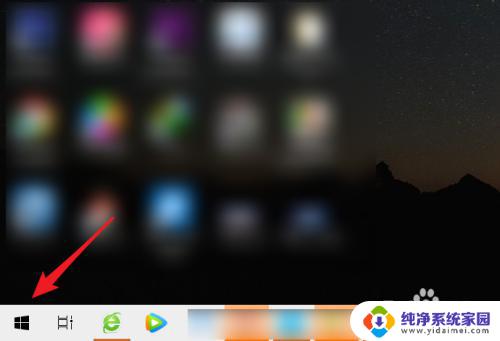
2.点击后,选择相机的应用进入。
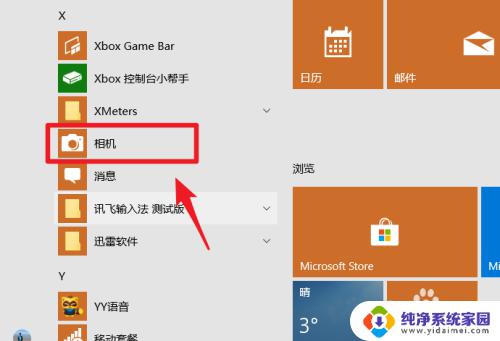
3.进入后,点击右侧的录像图标。进行切换。
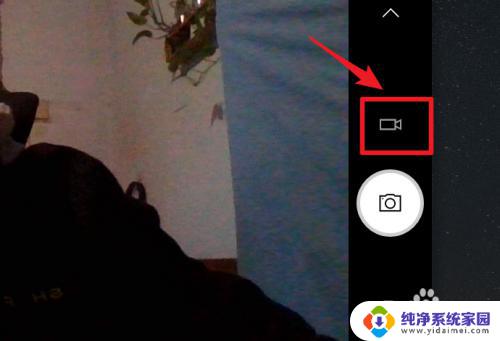
4.切换后,点击录制按钮。就可以开始录制视频。
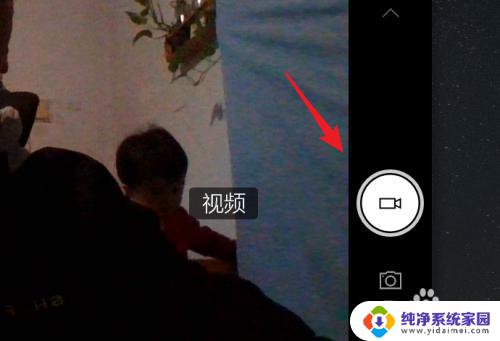
5.录制时,点击停止按钮,即可停止录制。
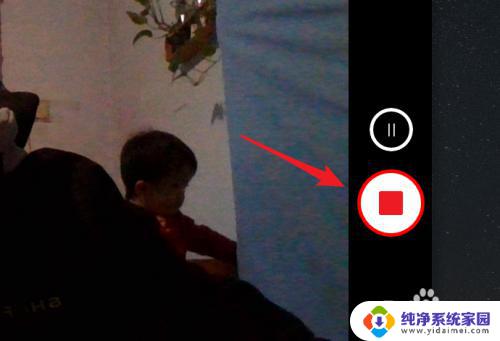
6.停止录制后,点击右下方的小窗口就可以查看录制的视频。
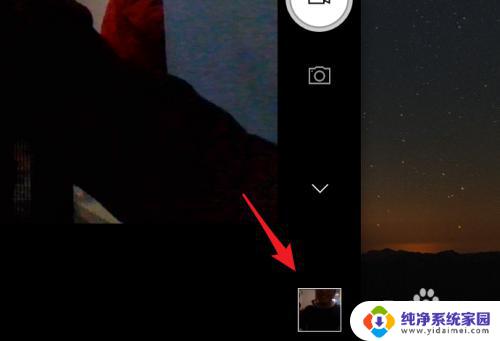
以上就是电脑如何录制摄像头视频的全部内容,有需要的用户可以根据小编的步骤进行操作,希望对大家有所帮助。
电脑接摄像头怎么录像 笔记本电脑如何使用摄像头进行录像相关教程
- 电脑摄像头能录像吗 笔记本电脑如何使用摄像头录像
- 电脑 摄像头 录制 笔记本电脑如何使用摄像头录像
- 笔记本电脑的摄像头能直接录像吗 使用笔记本电脑摄像头进行录像的方法
- 电脑外接摄像头能录像吗 笔记本电脑摄像头录像设置方法
- 笔记本电脑怎么用摄像头录像视频 笔记本电脑如何使用摄像头录像
- 笔记本怎么摄像头录视频 笔记本电脑摄像头怎么录像
- 电脑录像摄像头 笔记本电脑摄像头录像操作步骤
- 摄像头怎么设置录像功能 笔记本电脑摄像头录像教程
- 电脑怎么摄像头录视频 笔记本电脑摄像头录像保存位置
- 笔记本电脑摄像头怎么录视频 如何在笔记本电脑上使用摄像头录像
- 笔记本开机按f1才能开机 电脑每次启动都要按F1怎么解决
- 电脑打印机怎么设置默认打印机 怎么在电脑上设置默认打印机
- windows取消pin登录 如何关闭Windows 10开机PIN码
- 刚刚删除的应用怎么恢复 安卓手机卸载应用后怎么恢复
- word用户名怎么改 Word用户名怎么改
- 电脑宽带错误651是怎么回事 宽带连接出现651错误怎么办